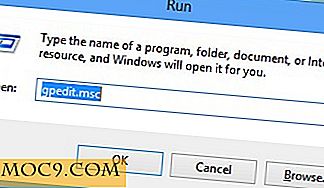Wie aktualisiert man von 32-Bit auf 64-Bit-Version von Windows 10
Haben Sie sich jemals gefragt, warum Sie die 32-Bit-Version von Windows 10 auf Ihrem Computer installiert haben, während Sie alle Voraussetzungen für die Installation der neuen Version haben? Vielleicht müssen Sie sogar von der 32-Bit- auf die 64-Bit-Version von Windows aufrüsten, da ein Teil Ihres Speichers nicht verwendet wird (die 32-Bit-Version unterstützt nur bis zu 4 GB RAM). Bevor Sie ein Upgrade durchführen, müssen Sie zuerst einige Dinge überprüfen.
Überprüfen Sie auf 64-Bit-Prozessor
Es muss überprüft werden, ob Sie einen 64-Bit-Prozessor haben, was die wichtigste Voraussetzung für die Installation eines 64-Bit-Systems ist. Dazu müssen Sie in Windows 10 zum Startmenü navigieren (Sie können auch die "Windows" -Taste auf Ihrer Tastatur drücken) und auf Einstellungen klicken.
Auf dem nächsten Bildschirm navigieren Sie zu "Über". Dort sollten Sie die Spezifikationen Ihrer Software zusammen mit einigen Spezifikationen zu Ihrer Hardware sehen. Da Sie von 32-Bit-Windows aktualisieren möchten, werden Sie "32-Bit-Betriebssystem" sehen.
Wenn auf Ihrem Bildschirm "x64-basierter Prozessor" angezeigt wird, können Sie ein Upgrade durchführen. Wenn "x86-based processor" in dem Fenster angezeigt wird, können Sie leider nicht von 32-Bit auf 64-Bit-Windows aktualisieren. Da jedoch die meisten der in den letzten sieben bis acht Jahren hergestellten CPUs x64-basiert sind, besteht die große Chance, dass Sie auf die 64-Bit-Version von Windows 10 aktualisieren.
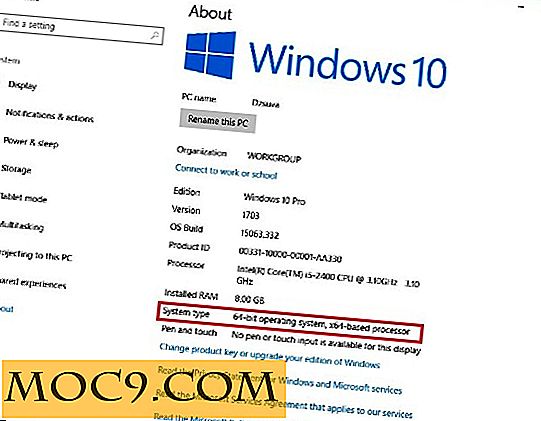
Sichern Sie Windows
Da Sie wichtige Änderungen an Ihrem Betriebssystem vornehmen werden, ist es wichtig, eine vollständige Sicherung von Windows 10 durchzuführen. Ein wichtiger Hinweis für die Aktualisierung von 32-Bit auf 64-Bit-Windows ist, dass alle Ihre persönlichen Dateien, Einstellungen und Anwendungen gelöscht werden. Es wäre am besten, alle betroffenen Dateien auf einem externen Laufwerk oder einer Festplatte zu sichern. Sie können unsere vorherige Anleitung verwenden, um eine vollständige Sicherung von Windows 10 zu erstellen.

Upgrade von 32-Bit auf 64-Bit Windows
Nachdem Sie mit dem Sicherungsprozess fertig sind, können Sie mit der Installationsphase fortfahren. Um von 32-Bit auf 64-Bit-Windows zu aktualisieren, müssen Sie eine Neuinstallation des Betriebssystems durchführen. Das heißt, Sie können Windows 10 nicht nur aktualisieren und Ihre Dateien behalten - Sie benötigen die Option "Benutzerdefinierte Installation".
Zunächst müssen Sie jedoch eine bootfähige USB-Festplatte erstellen, mit der Sie die 64-Bit-Version des Betriebssystems von Microsoft installieren. Bitte lesen Sie unseren Leitfaden, den wir vorher zu diesem Thema verfasst haben.

Jetzt, da Sie das bootfähige Laufwerk mit Windows 10 installiert haben, müssen Sie Ihren Computer mit den angeschlossenen Installationsmedien neu starten. Normalerweise startet Ihr System den USB-Stick. In einigen Fällen verwendet Ihr Computer jedoch die Festplatte anstelle des Flash-Laufwerks. In diesen Fällen müssen Sie die Boot-Einstellung im BIOS ändern. Es wird empfohlen, im Handbuch Ihres Motherboards / Computers nach weiteren Anweisungen zu suchen.
Nachdem Ihr Computer das USB-Laufwerk gestartet hat, müssen Sie mit der Installation fortfahren. An einer Stelle wird Windows Sie nach Ihrem Serienschlüssel fragen; Da Sie Ihr System jedoch zuvor aktiviert haben, können Sie diese Option überspringen.
Navigieren Sie auf dem Bildschirm, auf dem Sie den Installationstyp auswählen müssen, zu "Benutzerdefiniert: Nur Windows installieren (erweitert)". Nach dem Klicken auf "Weiter" müssen Sie alle Systempartitionen auswählen (normalerweise Laufwerk 0 Partition 1 und Laufwerk 0 Partition 2 ) und lösche sie. Da alle Ihre Dateien auf diesen Partitionen dauerhaft gelöscht werden, müssen Sie Ihr System vorher sichern. Wenn Sie diesen Schritt verpasst haben, gehen Sie zurück und tun Sie es - fahren Sie nicht mit der Installation fort.

Nachdem Sie auf "Weiter" geklickt haben, sollte Windows mit der Installation der 64-Bit-Version fortfahren.
Wenn Sie Schwierigkeiten haben, Ihr System zu aktualisieren, lassen Sie es uns unten im Kommentarbereich wissen und wir werden Ihnen hoffentlich weiterhelfen können.